win10怎么把主题色改成白色 如何将Win10彩色主题标题栏改成白色
更新时间:2022-09-07 11:31:27作者:huige
有部分小伙伴在升级到win10系统之后,发现主题变成了彩色,而且标题栏的颜色也会跟着改变,可是很多小伙伴并不喜欢,就想要把主题色改成白色,那么要怎么操作呢,本文这就给大家讲解一下将Win10彩色主题标题栏改成白色的详细方法吧。
具体方法如下:
1.鼠标右键点击win10桌面空白处,打开个性化界面。开始选择左侧的“颜色”进入。
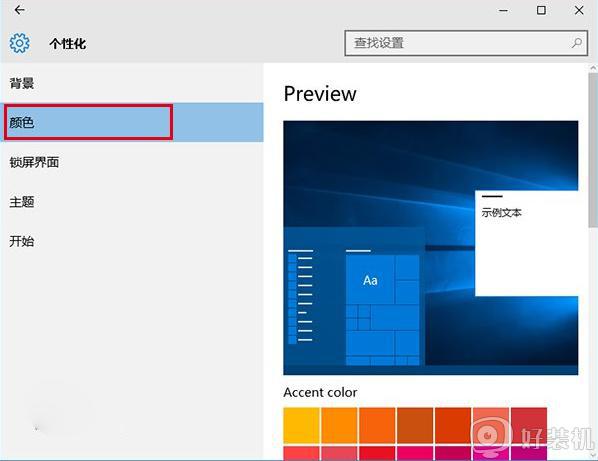
2.直接将鼠标滑至最底部,开始关闭Show color on title bar(在标题栏显示颜色)选项。
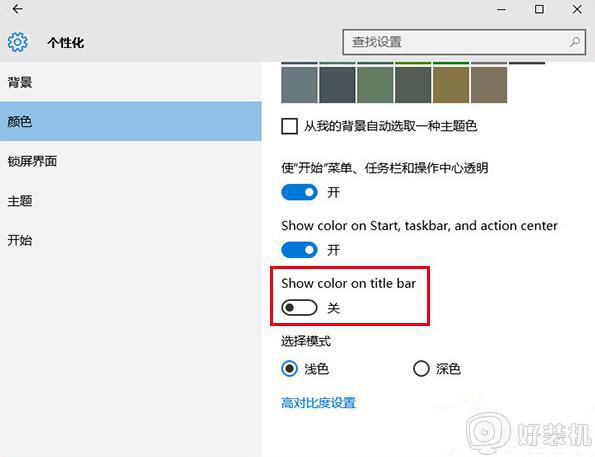
3.重新打开win10对应窗口,可以发现win10系统的标题栏成功变为了白色。
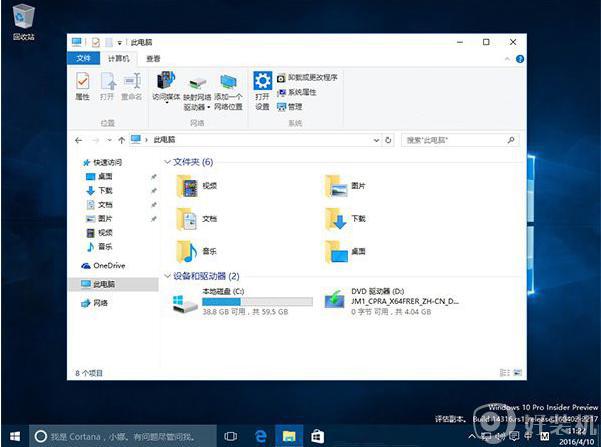
如果大家觉得彩色的标题栏比较好看的话,将以上按钮重新打开即可。
上述给大家讲解的就是win10怎么把主题色改成白色的详细内容,有需要的用户们不妨学习上面的方法来进行设置吧。
win10怎么把主题色改成白色 如何将Win10彩色主题标题栏改成白色相关教程
- 为什么win10任务栏变成灰白色 win10任务栏变成灰白色的3种解决方法
- w10任务栏颜色变成灰白色怎么办_win10任务栏变成灰白色了的解决教程
- win10文件夹背景色怎么改回白色 win10文件夹背景色改成白色的方法
- 任务栏颜色变成灰白色怎么办 win10系统 win10任务栏变成灰白色了怎么解决
- excel背景颜色变成绿色win10如何解决 excel底色怎么变成绿色的了win10
- win10系统任务栏变白色怎么办 win10系统任务栏变成白色的解决方法
- win10电脑变成黑白色怎么调成彩色 win10电脑变成了黑白色怎样恢复颜色
- word改绿色背景 win10的方法 win10如何把word背景换成绿色
- 如何给win10系统设置黑色主题 让win10系统变成黑色主题的方法
- windows10桌面图标变成白色怎么办 win10桌面图标变白解决方法
- win10拼音打字没有预选框怎么办 win10微软拼音打字没有选字框修复方法
- win10你的电脑不能投影到其他屏幕怎么回事 win10电脑提示你的电脑不能投影到其他屏幕如何处理
- win10任务栏没反应怎么办 win10任务栏无响应如何修复
- win10频繁断网重启才能连上怎么回事?win10老是断网需重启如何解决
- win10批量卸载字体的步骤 win10如何批量卸载字体
- win10配置在哪里看 win10配置怎么看
win10教程推荐
- 1 win10亮度调节失效怎么办 win10亮度调节没有反应处理方法
- 2 win10屏幕分辨率被锁定了怎么解除 win10电脑屏幕分辨率被锁定解决方法
- 3 win10怎么看电脑配置和型号 电脑windows10在哪里看配置
- 4 win10内存16g可用8g怎么办 win10内存16g显示只有8g可用完美解决方法
- 5 win10的ipv4怎么设置地址 win10如何设置ipv4地址
- 6 苹果电脑双系统win10启动不了怎么办 苹果双系统进不去win10系统处理方法
- 7 win10更换系统盘如何设置 win10电脑怎么更换系统盘
- 8 win10输入法没了语言栏也消失了怎么回事 win10输入法语言栏不见了如何解决
- 9 win10资源管理器卡死无响应怎么办 win10资源管理器未响应死机处理方法
- 10 win10没有自带游戏怎么办 win10系统自带游戏隐藏了的解决办法
